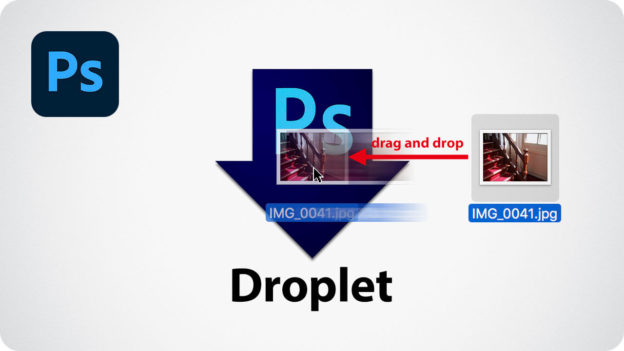アクションを選択する
[ ドロップレット ] の保存場所を選択して、実行するアクションを選択します。[ ドロップレット ] に適したアクションは、単体画像に適用できるものです。たとえば、画像を開くと同時にサイズを変更したり、複雑なフィルターの適用などに用いると、大幅な作業の効率化が図れます。
![[ 実行 ] セクションを設定](https://psgips.net/wp-content/uploads/2021/09/p283_2_01.jpg)
[ 実行 ] セクションを設定
[ ドロップレットを作成 ] ダイアログで、[ 実行 ] セクションの [ セット ] から、任意のアクションセットを選択します。
[ アクション ] から、任意のアクションを選択します。ここでは、[ アクションの練習 ] というセットと、[ 800 x 800 フィット白黒 ] というアクションを選択しました。
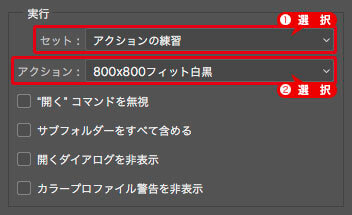
任意のアクションを選択
テスト用アクションを作成!
[ ドロップレット ] は、実行するアクションを選択して、バッチ処理を加えてドラッグ&ドロップを可能にするものです。
[ 開く ] と [ 保存 ] の間の作業は、[ アクション ] パネルに保存しているアクションが行うので、これがないと動作しません。
[ ドロップレット ] を設定する前に、ドロップレットがうまく機能するアクションを作成しておきましょう。

フリーのグラフィックデザイナーです。カタログ、ポスター、パッケージなど様々な分野に携わってきました。